电脑忽然断网了怎么办 为什么电脑老是会自动断网解决方法 局域网IP冲突,网线接口,ISP提供商到期等问题都会引起电脑断网。那么我们可以根据以下几个方面去检测电脑不能上网的情况。
一、检查网线是否松动
对于大多数宽带用户来说,ADSL猫接无线路由器的布网方式最为普遍,当出现掉线的情况,我们首先要考虑的是线路问题。
由于电话线线路过长,接头过多,或存在一些干扰源,很可能引发掉线,还有劣质、不符合标准的网线经常会引起网络不稳定,所以当发现掉线了,要先检查一下网线接口是否松了。
如果发现网线接口完好的话,要检查一下电源信号灯的问题了。

二、电源信号灯是否恒亮
倘若电源信号灯不亮,首先要排查电源方面的问题。如是否因市电供电不稳定造成掉线,ADSL Modem本身的电源是否存在问题等。
用手触摸ADSL Modem外壳,感觉非常烫手,此时不妨将ADSL Modem暂时关机待到冷却后再开机使用,或者把它放置到比较通风的位置,这样也可以消除掉线故障。
三、检查数据信号是否正常
如果数据信号灯不亮,则很可能是线路出现断路、短路等现象,再通过电话测试,看看线路是否正常,如不正常,可以求助ADSL服务提供商的技术人员来解决此问题。
如果数据信号灯闪烁,则很有可能是线路接触不良引起的,你必须检查一下是否使用了分机、接头是否牢固、ADSL连接线路是否太长等。如果按以上步骤检查完后,数据信号灯仍然不能恒亮,说明该故障与线路无
关,继续寻找其他原因。
四、网卡信号灯是否稳定
正常情况下,计算机中的网卡通过网线与ADSL Modem连接后,它的信号灯应该不停闪烁或恒亮。如果网卡信号灯出现不稳定的状态时,即不亮或不闪烁,则说明很有可能是网卡与网线的连接出现了故障。
此外,还需检查一下网卡是否松动,网卡驱动程序的安装是否正确,网卡资源是否发生**,网线接头是否松动。如果仍然不能恢复正常,说明该故障不是由网卡或网线引起的。
五、网络地址不能**
如果ADSL Modem的IP地址发生了**,或者DNS服务器地址设置错误,也会引起ADSL掉线。
如果你是一位虚拟拨号用户,不必自行设置IP地址,只要选择自动分配就可以了。如果你使用了固定的IP地址,就必须检查该IP地址是否与同网段内的其他工作站的IP地址发生了**,还要检查DNS地址是否设置正确、TCP/IP参数是否发生了变化。完成这些排查工作后,如果仍然不能消除故障,你就得从拨号软件上找找原因了。

六、检查拨号软件是否正常工作
首先用鼠标双击系统桌面中的拨号程序,执行宽带拨号连接操作,要是发现在拨号过程中系统出现“无法连接”的错误提示时,可以单击提示窗口中的“重试”按钮,正常情况下可以重新拨号3到5次就能解决问题了。
要是重新拨号3到5次后还无法成功连接的话,我们可以考虑将宽带“猫”电源关闭一段时间然后再打开,并使用Ping命令测试宽带“猫”的IP地址,要是能Ping通宽带“猫”的IP地址的话再进行重新拨号操作,相信这样多半能解决问题了。
倘若还是无法成功进行拨号,不妨将计算机系统重新启动一下,然后再进行反复拨号;要是这样的努力不能解决问题的话,那很有可能是电信机房的数据机将用户帐号锁定起来了,这个时候我们只能联系电信工作人员帮忙解锁了。
如果在没有修改TCP/IP参数的情况下,能够正常上网,那么现在不妨将TCP/IP协议删除,然后重新安装并正确设置,这样或许能够解决你的掉线故障。
七、负载过大
负载过大也是致使宽带掉线的原因之一,如我们经常使用的BT,如宽带共享网络中有些人正在进行BT下载,很可能出现负载过大的情况,使路由器掉线,这种情况多出现在学生宿舍或小型办公网络中。
为了避免出现这种情况,可以通过限制BT下载的流量和带宽,以不影响其它用户正常上网为度,特别是象CM、FTTX+LAN这类共享式宽带,疯狂的P2P下载是造成网络瘫痪或掉线频繁的主因。当然我们也可以换一个连接速度较快的大站看看,是否连接速度正常,或者减轻下载负担。

八、共享宽带机子的数量
由于一般路由器的带机数量有限,无线路由也是如此。当无线路由器带机过多时就会造成网络负载过大从而出现死机、掉线的问题出现。
为了避免出现以上的情况,我们可以限于处理器和缓存性能,减少无线路由器的带机数量。
九、感染病毒导致上网掉线
特别是住校的学生用户,一般都是一个路由器连接好几台机子,这样病毒的攻击概率会很大,所以有效的防范病毒会避免路由器断线甚至是更严重的故障。对于有经验的用户来说,当发现连访问局域网或者常规操作都出现速度变慢的情况时,会意识到这很可能是病毒所致。这时我们可以通过使用新版杀毒软件进行查杀,或PING网关用查看流量的方法来定位问题。
 Win10暂停更新还是会更新的
Win10暂停更新还是会更新的 windows movie make保存后的视
windows movie make保存后的视 windows movie maker导出工程文
windows movie maker导出工程文 Windows Movie Maker给视频添加
Windows Movie Maker给视频添加 windows movie maker保存为视频
windows movie maker保存为视频 台积电公布2022Q1营收:营
台积电公布2022Q1营收:营 抖音带波妞喜欢宗介模板
抖音带波妞喜欢宗介模板 2022年抖音春节集卡活动在
2022年抖音春节集卡活动在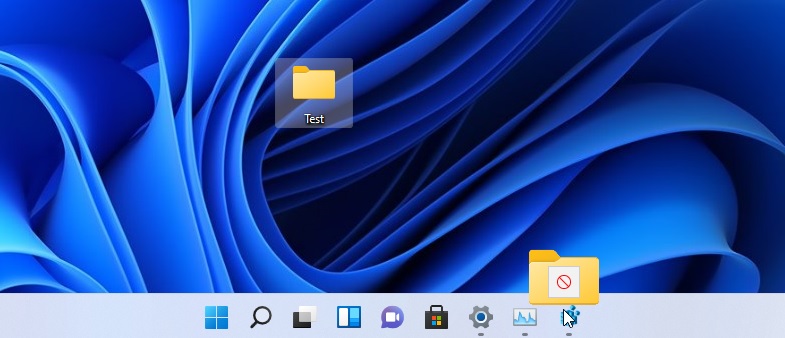 Windows11的任务栏拖放支持
Windows11的任务栏拖放支持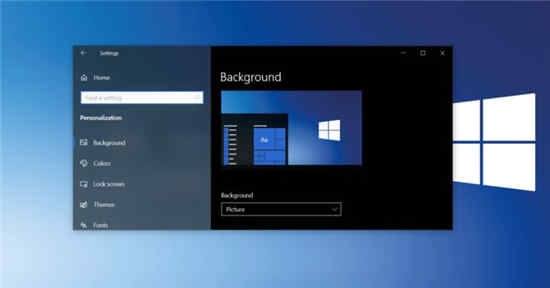 Windows 10支持将推出Google搜
Windows 10支持将推出Google搜 Designer旨在通过Rectify11项目
Designer旨在通过Rectify11项目 Windows 10:通过 LPE 漏洞通
Windows 10:通过 LPE 漏洞通 通过微补丁修复了Interne
通过微补丁修复了Interne 原神复位并激活角落的灯
原神复位并激活角落的灯 金铲铲之战福星临门明昼
金铲铲之战福星临门明昼 诸神皇冠蝙蝠护符怎么获
诸神皇冠蝙蝠护符怎么获 APP升级地图可视化 测Pro
APP升级地图可视化 测Pro 显卡性价比排行
显卡性价比排行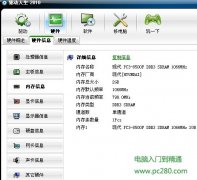 电脑内存怎么看
电脑内存怎么看 iis7是啥
iis7是啥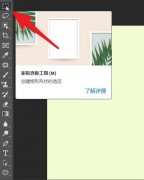 ps2021怎么创建中心镂空的
ps2021怎么创建中心镂空的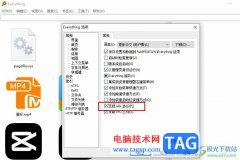 Everything设置在网页中单击
Everything设置在网页中单击 excel选中不连续区域的教程
excel选中不连续区域的教程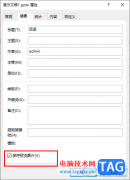 PPT打开预览视图的方法
PPT打开预览视图的方法 vivos15e和vivos12哪个好
vivos15e和vivos12哪个好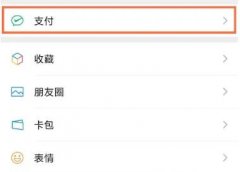 搜狐视频怎么取消自动续
搜狐视频怎么取消自动续 水星(Mercury)无线路由器的
水星(Mercury)无线路由器的 华为路由器如何设置宽带
华为路由器如何设置宽带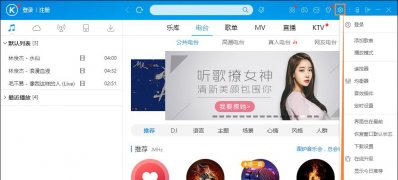
一般操作Windows系统中下载一款或者多款音乐播放器,然而比较习惯用酷狗音乐,时间久了用出感情来了,但是酷狗总...
234637 次阅读

很多小伙伴在玩辐射3的时候,突然系统提示无法启动此程序,因为计算机中丢失xlive.dll。尝试重新安装此程序以解决此问题,这是怎么一回事呢?因为该文件的缺失或者没有注册导致的,具体...
50013 次阅读
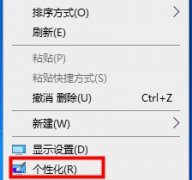
对刚安装好windows10系统的用户来说,还是很陌生,不知道怎么使用它。那么接下来让我们一起看看win10系统新手使用教程吧!...
53634 次阅读

我们可以通过为压缩包加密的方式保护压缩文件,不过很多朋友不知道win11压缩包怎么加密,其实我们只需要在压缩时添加密码就可以了。...
68646 次阅读

有很多的用户们都特别喜欢在win10商店中进行游戏的购买或者软件的购买,但是直接原价又太贵了,就想要在商品打折的时候进行购买,那么win10商店一般都什么时候才打折呢,快来看看详细的...
30156 次阅读

在使用win10平板模式时,用户有提出win10平板模式会省电吗?其实win10平板模式会自己帮您调整节能模式的。那么接下来我们一起看看win10平板模式是否省电的介绍吧!...
17004 次阅读
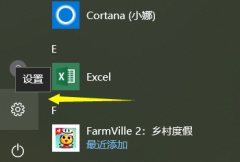
我们的win10系统下,当我们安装软件时却安装不了软件,这种情况是怎么导致的,这就是我们的电脑设置出错导致的,一般是权限设置有一定的问题,只要打开就好了,今天小编带来了详细的解...
108611 次阅读
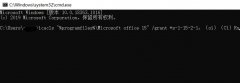
office办公软件使用的小伙伴非常的多但是不少都遇到过打不开的情况也不知道怎么解决,所以今天就给你们带来了win10office打不开解决方法,快来看看吧。...
42491 次阅读
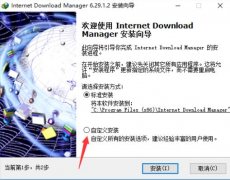
每个小伙伴都希望自己的电脑装了win10以后越来越流畅,这时候就可以借助优化软件的帮忙,那么哪些优化软件比较合适呢?下面就一起来看看优化软件的汇总吧。...
50427 次阅读

更新了win10系统之后肯定有不少的伙伴发现自己的主题和开始菜单都改变了,其实这是可以进行切换的,相信大家都还不会吧,一起看看win10开始菜单怎么切换风格吧。...
26502 次阅读

很多用户在安装win11系统的过程中,出现了无法完成安装的情况,这可能是因为硬件不符合win11要求。这时候我们可以通过pe系统来安装win11,能够跳过硬件检测,下面就一起来学习一下pe装win1...
62298 次阅读
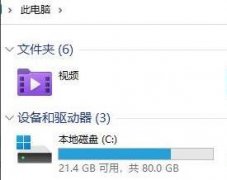
更新了最新的win11系统之后,大部分的小伙伴都不清楚自己的文件夹该怎么去加密保护隐私,因此我们给大家带来了方法,一起看看win11电脑文件夹怎么设置密码吧。...
45642 次阅读
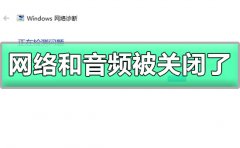
很多用户在退出安全模式发现自己的win10网络和音频被关闭了,在更新电脑之后发现网络和音频也不能使用了,这种情况比较特殊,下面来看看解决的方法吧。...
75624 次阅读
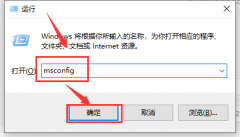
1903系统的时候就出现了电脑系统卡顿严重的情况是很多用户都遇到了的,对于这种问题小编觉得可能是我们新的操作系统兼容性的问题造成的,下面就来看看该怎么改善吧。...
71875 次阅读
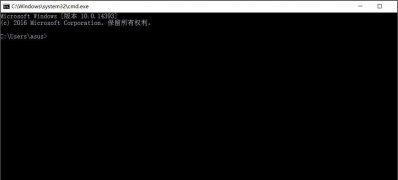
近日有Windows10系统用户来反应,在使用php开发时,就会经常遇到端口被占用的情况,这时候就需要找出被占用端口的...
118686 次阅读